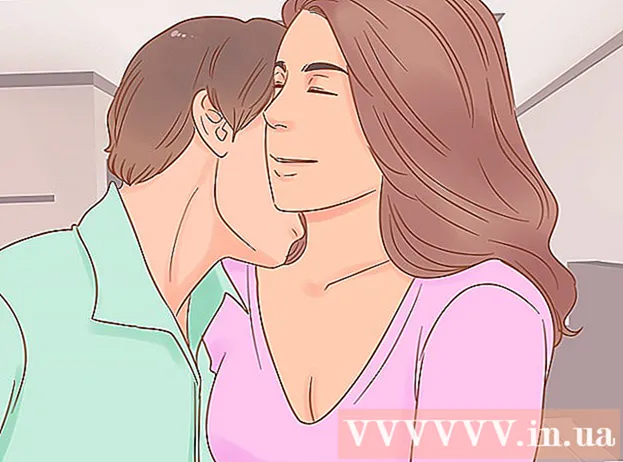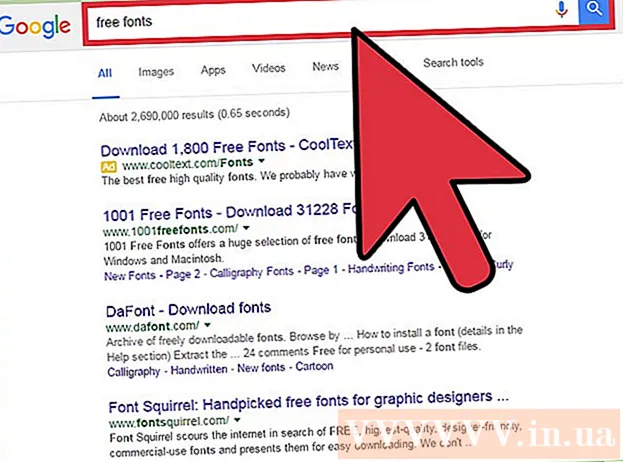ກະວີ:
Peter Berry
ວັນທີຂອງການສ້າງ:
15 ເດືອນກໍລະກົດ 2021
ວັນທີປັບປຸງ:
1 ເດືອນກໍລະກົດ 2024
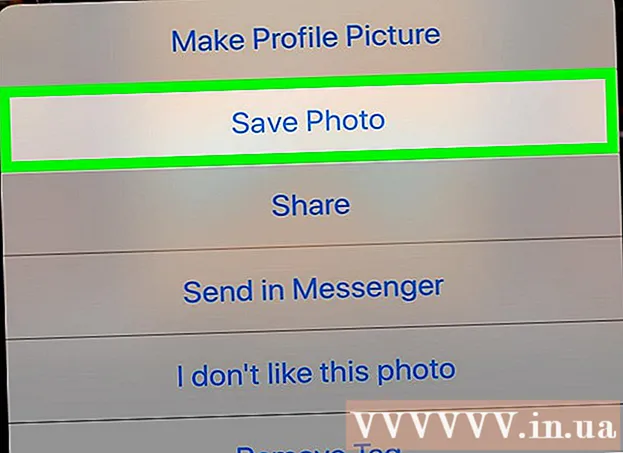
ເນື້ອຫາ
wikiHow ນີ້ຈະສອນທ່ານກ່ຽວກັບວິທີບັນທຶກຮູບເຟສບຸກໃສ່ຄອມພິວເຕີ, ໂທລະສັບຫຼືແທັບເລັດຂອງທ່ານ. ທ່ານຕ້ອງການບັນຊີເຟສບຸກເພື່ອເຮັດສິ່ງນີ້. ແຕ່ຈົ່ງຈື່ໄວ້ວ່າພວກເຮົາບໍ່ສາມາດອັບຮູບພາບ ໜ້າ ປົກຂອງຜູ້ອື່ນ.
ຂັ້ນຕອນ
ວິທີທີ່ 1 ຂອງ 2: ຢູ່ໃນຄອມພີວເຕີ້
ເປີດເຟສບຸກ. ເຂົ້າໄປທີ່ https://www.facebook.com/ ໃນເວັບບຼາວເຊີ. ໜ້າ ຂ່າວສານຂ່າວສານຂອງທ່ານຈະເປີດຖ້າທ່ານເຂົ້າສູ່ລະບົບ.
- ຖ້າທ່ານບໍ່ໄດ້ເຂົ້າສູ່ລະບົບເຂົ້າໃນບັນຊີ Facebook ຂອງທ່ານ, ທ່ານຕ້ອງໃສ່ທີ່ຢູ່ອີເມວຂອງທ່ານ (ຫຼືເບີໂທລະສັບ) ແລະລະຫັດລັບຢູ່ເບື້ອງຊ້າຍດ້ານເທິງຂອງ ໜ້າ ເພື່ອເຂົ້າສູ່ລະບົບ.

ໄປທີ່ຮູບທີ່ທ່ານຕ້ອງການດາວໂຫລດ. ເລື່ອນລົງເທິງຫົວຂ່າວຂ່າວສານຈົນກວ່າທ່ານຈະພົບເຫັນຮູບທີ່ທ່ານຕ້ອງການດາວໂຫລດ, ຫຼືໄປທີ່ໂປຼໄຟລ໌ຂອງຜູ້ທີ່ເອົາລົງເພື່ອຊອກຫາ.- ທ່ານບໍ່ສາມາດບັນທຶກຮູບພາບລົງໃນເຟສບຸກ.
- ທ່ານສາມາດເຂົ້າເບິ່ງໂປຼໄຟລ໌ຂອງບຸກຄົນໄດ້ໂດຍການກົດທີ່ແຖບຄົ້ນຫາທີ່ຢູ່ເທິງສຸດຂອງ ໜ້າ ເຟສບຸກ, ໃສ່ຊື່ຜູ້ຊົມ, ກົດຊື່ ທຳ ອິດໃນລາຍການເລື່ອນລົງ, ຈາກນັ້ນກົດທີ່ໂປຣໄຟລ໌ຂອງພວກເຂົາຈາກຜົນໄດ້ຮັບ.

ກົດທີ່ຮູບ. ພາບເປີດໃນ ໜ້າ ຈໍເຕັມ.
ເລືອກຮູບພາບ. ວາງລູກສອນເມົ້າໃສ່ຮູບ. ທ່ານຈະເຫັນຫລາຍໆຕົວເລືອກທີ່ແຕກຕ່າງກັນປະກົດຂື້ນຢູ່ອ້ອມຂອບ.
- ລູກສອນເມົ້າຂວາແມ່ນຢູ່ເທິງຮູບທີ່ທ່ານຕ້ອງການໂຫລດ.

ກົດ ທາງເລືອກ (ທາງເລືອກ). ໃນເວລາທີ່ຕົວຊີ້ຫນູຢູ່ ເໜືອ ຮູບ, ຕົວເລືອກນີ້ຈະປາກົດຢູ່ແຈເບື້ອງຂວາລຸ່ມຂອງຮູບ. ຫຼັງຈາກທີ່ທ່ານກົດທີ່ນີ້, ເມນູຈະໄປປາກົດ.
ກົດ ດາວໂຫລດ (ດາວໂຫລດ). ຕົວເລືອກດັ່ງກ່າວແມ່ນຢູ່ໃກ້ເທິງສຸດຂອງລາຍການທີ່ຂຶ້ນມາ. ຮູບພາບຈະຖືກດາວໂຫລດເຂົ້າຄອມພິວເຕີຂອງທ່ານ.
- ໃນບາງໂປແກຼມທ່ອງເວັບ, ທ່ານຈະຕ້ອງເລືອກສະຖານທີ່ບັນທຶກແລະກົດ ຕົກລົງ.
- ສະຖານທີ່ດາວໂຫລດຕອນຕົ້ນຂອງຕົວທ່ອງເວັບແມ່ນໂຟນເດີ ດາວໂຫລດ.
ວິທີທີ່ 2 ຂອງ 2: ຢູ່ໃນໂທລະສັບ
ເປີດເຟສບຸກ. ແຕະທີ່ໄອຄອນແອັບເຟສບຸກສີຂາວ "f" ເທິງພື້ນສີຟ້າ. ໜ້າ ຂ່າວສານຂ່າວສານຂອງທ່ານຈະເປີດຖ້າທ່ານເຂົ້າສູ່ລະບົບ.
- ຖ້າທ່ານບໍ່ໄດ້ເຂົ້າສູ່ລະບົບເຂົ້າໃນບັນຊີ Facebook ຂອງທ່ານ, ທ່ານຕ້ອງໃສ່ທີ່ຢູ່ອີເມວຂອງທ່ານ (ຫຼືເບີໂທລະສັບ) ແລະລະຫັດລັບຢູ່ເບື້ອງຊ້າຍດ້ານເທິງຂອງ ໜ້າ ເພື່ອເຂົ້າສູ່ລະບົບ.
ໄປທີ່ຮູບທີ່ທ່ານຕ້ອງການດາວໂຫລດ. ເລື່ອນລົງເທິງຫົວຂ່າວຂ່າວສານຈົນກວ່າທ່ານຈະພົບເຫັນຮູບທີ່ທ່ານຕ້ອງການດາວໂຫລດ, ຫຼືໄປທີ່ໂປຼໄຟລ໌ຂອງຜູ້ທີ່ເອົາລົງເພື່ອຊອກຫາ.
- ທ່ານບໍ່ສາມາດບັນທຶກຮູບພາບລົງໃນເຟສບຸກ.
- ທ່ານສາມາດເຂົ້າໄປເບິ່ງໂປຼໄຟລ໌ຂອງບຸກຄົນໄດ້ໂດຍການແຕະແຖບຊອກຫາທີ່ຢູ່ເທິງສຸດຂອງ ໜ້າ ເຟສບຸກ, ໃສ່ຊື່ຂອງຫົວຂໍ້, ປາດຊື່ຂອງພວກເຂົາຢູ່ໃນເມນູເລື່ອນລົງ, ແລະຈາກນັ້ນແຕະໂປຼໄຟລ໌ຂອງພວກເຂົາຈາກຜົນໄດ້ຮັບ.
ກົດທີ່ຮູບເພື່ອເປີດມັນ.
ກົດຍາວໃສ່ຮູບ. ເມນູຈະປາກົດຂຶ້ນພາຍຫຼັງ ໜຶ່ງ ຫາສອງວິນາທີ.
ກົດ ບັນທຶກຮູບພາບ (ບັນທຶກຮູບພາບ) ເມື່ອສະແດງ. ຕົວເລືອກຕ່າງໆທີ່ຢູ່ເທິງສຸດຂອງລາຍການທີ່ຂຶ້ນມາ. ຮູບຈະຖືກເກັບໄວ້ໃນໂທລະສັບຫຼືແທັບເລັດຂອງທ່ານ. ໂຄສະນາ
ຄຳ ແນະ ນຳ
- ເມື່ອກົດເມນູ ທາງເລືອກ ໃນຮູບຂອງທ່ານເອງ, ທ່ານຈະເຫັນຕົວເລືອກຫຼາຍກ່ວາຖ້າທ່ານເຮັດແບບດຽວກັນກັບຮູບຄົນອື່ນ.
- ທ່ານຍັງສາມາດປະຫຍັດຮູບໃນຄອມພິວເຕີສ່ວນໃຫຍ່ໂດຍການເປີດມັນ, ກົດຂວາແລະເລືອກມັນ ບັນທຶກຮູບພາບເປັນ ... (ຫຼືຕົວເລືອກທີ່ຄ້າຍຄືກັນ) ໃນເມນູແບບເລື່ອນລົງທີ່ປາກົດ, ເລືອກສະຖານທີ່ບັນທຶກແລະຈາກນັ້ນກົດເຂົ້າ ຕົກລົງ.
- ຖ້າທ່ານໃຊ້ປຸ່ມປະສົມປະສານທີ່ ສຳ ຄັນທາງລັດ Ctrl+ສ (ຫຼື ⌘ ຄຳ ສັ່ງ+ສ ໃນ Mac) ຄອມພິວເຕີຈະຊ່ວຍປະຢັດເວບໄຊທ໌, ບໍ່ບັນທຶກຮູບພາບທີ່ທ່ານເລືອກ.
ຄຳ ເຕືອນ
- ບັນດາຮູບພາບຕ່າງໆທີ່ລົງໃນເຟສບຸກແມ່ນຂອງບຸກຄົນຜູ້ທີ່ລົງຮູບພາບນັ້ນ. ຢ່າສົ່ງຮູບນີ້ຄືນທຸກບ່ອນໂດຍບໍ່ໄດ້ຮັບຄວາມເຫັນດີຈາກພວກເຂົາ, ແຕ່ຖ້າທ່ານໂພດທ່ານຕ້ອງລະບຸແຫຼ່ງທີ່ມາ.